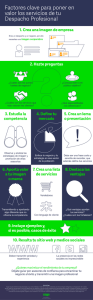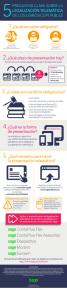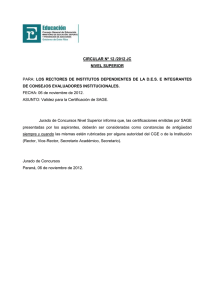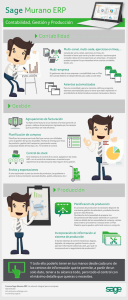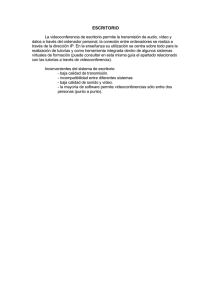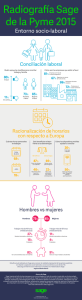ESCRITORIO SAGE EN EUROWIN
Anuncio
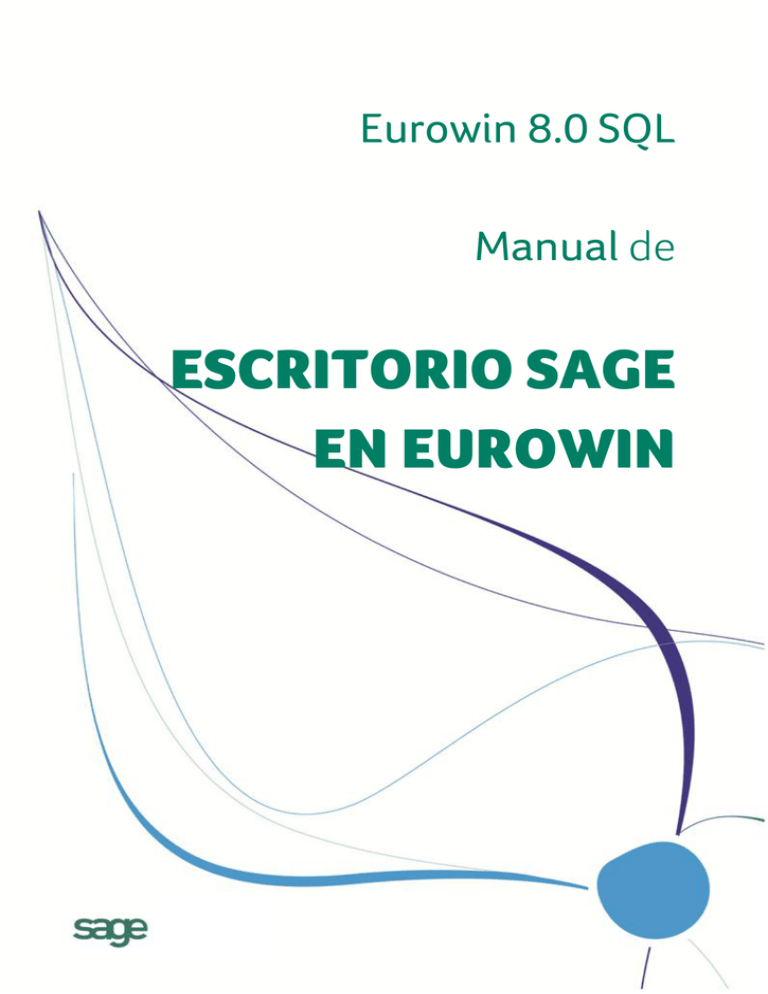
Eurowin 8.0 SQL Manual de ESCRITORIO SAGE EN EUROWIN Documento: Edición: Nombre: Fecha: me_escritoriosage 03 Manual de Escritorio Sage en Eurowin 30-04-2012 Manual de Escritorio Sage en Eurowin Tabla de contenidos 1. Introducción .......................................................................................................................... 6 1.1. Resumen de funcionalidades ........................................................................................... 6 1.2. Compatibilidades ............................................................................................................. 7 1.3. Requisitos ........................................................................................................................ 8 1.4. Instalación ........................................................................................................................ 8 2. Escritorio Sage ..................................................................................................................... 9 2.1. Configuración ................................................................................................................. 10 2.1.1. Acceso a los módulos................................................................................................................. 11 2.1.2. Acceso a los indicadores ............................................................................................................ 12 2.1.3. Visualizar Try & Buy .................................................................................................................... 14 2.1.4. Configuración de visibilidad de módulos ..................................................................................... 15 2.2. Barra de Favoritos .......................................................................................................... 15 2.2.1. Favoritos generales ..................................................................................................................... 16 2.2.2. Favoritos módulos ...................................................................................................................... 16 2.2.3. Menú flotante de favoritos ........................................................................................................... 17 2.2.4. Cómo agregar un favorito ........................................................................................................... 17 2.3. Escritorio activo .............................................................................................................. 19 2.3.1. Indicadores ................................................................................................................................. 20 2.3.2. Mis indicadores ........................................................................................................................... 20 2.3.3. Personalización del Escritorio Sage ............................................................................................ 20 2.3.4. Boletín periódico / Novedades .................................................................................................... 23 3. Complementos del Escritorio Sage ................................................................................... 24 3.1. Descripción de los indicadores ...................................................................................... 24 3.2. Indicadores de Ventas .................................................................................................... 25 3.2.1. Flujo de trabajo ........................................................................................................................... 25 3.2.2. Estado de presupuestos ............................................................................................................. 25 3.2.3. Ventas y beneficios por fecha ..................................................................................................... 25 3.2.4. Ventas y beneficios por albarán .................................................................................................. 26 3.2.5. Pedidos pendientes de entrega .................................................................................................. 26 3.3. Indicadores de Compras ................................................................................................ 27 3.3.1. Flujo de trabajo ........................................................................................................................... 27 3.3.2. Regularizaciones por tipos .......................................................................................................... 27 3.3.3. Artículos bajo mínimos ................................................................................................................ 27 3.3.4. Pedidos pendientes de recibir ..................................................................................................... 28 3.3.5. Costes por almacén .................................................................................................................... 28 3 Manual de Escritorio Sage en Eurowin 3.4. Indicadores de Contabilidad........................................................................................... 29 3.4.1. Flujo de trabajo ........................................................................................................................... 29 3.4.2. Gráfico tesorería cobros.............................................................................................................. 29 3.4.3. Gráfico tesorería pagos ............................................................................................................... 29 3.4.4. Impagados ................................................................................................................................. 30 3.4.5. Balance de pérdidas y ganancias ............................................................................................... 30 3.5. Indicadores de Servicios ................................................................................................ 31 3.5.1. Flujo de trabajo ........................................................................................................................... 31 3.5.2. Costes de técnicos en Servicios ................................................................................................. 31 3.5.3. Costes de técnicos en Órdenes .................................................................................................. 31 3.5.4. Costes de Servicios / Órdenes finalizados/as.............................................................................. 32 3.5.5. Servicios pendientes de asignar .................................................................................................. 33 3.5.6. Servicios pendientes de asignar por día ...................................................................................... 33 3.6. Indicadores de Terminal Punto de Venta (TPV)............................................................... 34 3.6.1. Flujo de trabajo ........................................................................................................................... 34 3.6.2. Vales pendientes......................................................................................................................... 34 3.6.3. Líneas de abono ......................................................................................................................... 34 3.6.4. Ventas arqueadas ....................................................................................................................... 35 3.6.5. Ventas por hora .......................................................................................................................... 35 3.7. Indicadores de Trazabilidad ........................................................................................... 36 3.7.1. Flujo de trabajo ........................................................................................................................... 36 3.7.2. Lotes pendientes de asignar en documentos.............................................................................. 36 3.7.3. Transformaciones ....................................................................................................................... 37 3.7.4. Producciones.............................................................................................................................. 37 3.7.5. Incidencias .................................................................................................................................. 38 3.7.6. Motivos de incidencias................................................................................................................ 39 3.8. Try & Buy ........................................................................................................................ 40 3.8.1. Página Try & Buy de un producto ............................................................................................... 40 3.8.2. Instalación de un módulo ............................................................................................................ 41 3.8.3. Evaluación .................................................................................................................................. 44 3.8.3.1. Producto comprado ............................................................................................................................ 44 3.8.3.2. Periodo de evaluación – 45 días .......................................................................................................... 44 3.8.3.3. Prórroga – 7 días ................................................................................................................................. 45 3.8.3.4. Fin del periodo de evaluación............................................................................................................... 45 3.8.4. Comprar un módulo.................................................................................................................... 46 3.8.4.1. Compra en la instalación ..................................................................................................................... 46 3.8.4.2. Durante la evaluación .......................................................................................................................... 46 3.8.5. Desinstalación............................................................................................................................. 47 3.9. Boletín periódico ............................................................................................................ 48 3.9.1. Trucos prácticos ......................................................................................................................... 48 3.9.2. Novedades de producto ............................................................................................................. 48 4 Manual de Escritorio Sage en Eurowin 3.9.3. Novedades de Contabilidad y Fiscalidad .................................................................................... 48 3.9.4. Formación................................................................................................................................... 49 5 Manual de Escritorio Sage en Eurowin 1. INTRODUCCIÓN El Escritorio Sage introduce en Eurowin un nuevo concepto de utilización de la aplicación y de los datos que contiene. Es un componente que facilita el acceso a la información tanto de la gestión de la empresa como de la propia aplicación desde el fondo de la pantalla principal de la aplicación. Aparece en los productos de Sage Eurowin a partir del mes de Octubre de 2010. Proporciona una mejora de la experiencia de cliente en cuatro aspectos: - Nuevo sistema de accesos directos a las opciones de la aplicación configurable por usuario. - Ofrece indicadores con información interesante para el seguimiento de la actividad de la empresa. - Posibilidad de descargar módulos y aplicaciones en formato Try & Buy (en demostración para instalar sobre el mismo Eurowin del cliente). - Facilitar el acceso a información con valor añadido mediante la integración de las novedades de programa, comunicadas mediante el boletín periódico. 1.1. RESUMEN DE FUNCIONALIDADES El Escritorio Sage actúa como un centro de trabajo, recopilando y mostrando información de interés para el usuario. A modo de presentación puede entenderse dicho panel dividido en cinco apartados: - Barra de accesos directos - Diagrama de flujo de trabajo - Indicadores de situación - Productos Try & Buy - Boletín Periódico / Novedades La información del Escritorio Sage se organiza atendiendo a: - Posibilidad de seleccionar el módulo presentando los indicadores y el diagrama de flujo. - Gestión de Favoritos mediante la creación de accesos directos a las pantallas más utilizadas: Posibilidad de agrupar los accesos mediante un sistema de carpetas personalizable. Posibilidad de seleccionar el icono a mostrar con el objetivo de diferenciar pantallas operativas, listados. Posibilidad de prefijar los accesos de forma general y en base al módulo seleccionado. Diagrama de flujo de trabajo por cada módulo en base a un doble objetivo: - Representar en forma de esquema los procesos básicos de cada módulo. - Proporcionar acceso directo a las pantallas más representativas del módulo, sin menoscabo de la existencia de los accesos personalizados por el usuario. Múltiples indicadores* de control representativos de operativas clave de la aplicación: - Combinación de datos en formato tabla y/o gráfica. - Navegabilidad a los mantenimientos afectados. 6 Manual de Escritorio Sage en Eurowin - Posibilidad de consultar el detalle de la información Según el indicador, posibilidad de filtrar o acotar la información mostrada. Gestión de accesos a los indicadores, con posibilidad de decidir qué usuarios pueden acceder a los indicadores de un módulo. * Un indicador es la representación gráfica o en forma de tabla de determinada información, actuando a modo de listado o gráfico incrustado en el fondo del escritorio de Eurowin con el objetivo de mostrar de forma permanente y actualizada sus datos. Panel de acceso a productos de tipo Try & Buy: - Recopilatorio de productos de tipo Try & Buy existentes. - Acceso a la descarga e instalación de los productos. - Control de tiempo de vigencia del producto en modo de demostración. - Posibilidad de adquirir o desinstalar el producto una vez agotado el tiempo de vigencia de la demo. Integración del Boletín Periódico vía web, posibilitando la consulta de las novedades más importantes, referentes a la aplicación, comunicadas por Sage Eurowin. 1.2. COMPATIBILIDADES El Escritorio Sage es compatible y complementario* con Eurowin Estándar 8.0 SQL y con los siguientes módulos: - Ventas - Compras - Contabilidad - Servicios - Terminal Punto de Venta (TPV) - Trazabilidad Inicialmente es compatible con Eurowin 8.0 SQL estándar. No es compatible con Eurowin Solution 2011. * NOTA: Se entiende como compatibles las aplicaciones que se pueden utilizar junto con una aplicación sin intervenir en las particularidades de la misma. Es decir, cohabitan sin molestarse. En cambio, las aplicaciones complementarias son compatibles y además pueden interactuar con la otra aplicación, proporcionándose valor añadido mutuamente. 7 Manual de Escritorio Sage en Eurowin 1.3. REQUISITOS El Escritorio Sage de Eurowin está disponible en las versiones publicadas a partir de Noviembre de 2010 de Eurowin 8.0 SQL con el motor de bases de datos SQL Server. Las nuevas librerías que utiliza se instalan automáticamente al instalar o actualizar Eurowin. Eurowin 8.0 SQL con el Escritorio Sage está compilado con Visual Foxpro 9. Las nuevas aplicaciones Try & Buy y Boletín periódico requieren que el terminal tenga conexión a Internet. Los requisitos genéricos de software y de hardware para Eurowin se pueden consultar en Internet http://www.sageeurowin.com/requisitos Para activar el Escritorio Sage con Citrix, Windows Server 2008, SAAS, hay que marcar la opción: Mantenimiento de empresa » Cfg. Gestión » Opciones generales » Dept. Programación » ACTIVAR ESCRITORIO SAGE EN ENTORNOS ASP. 1.4. INSTALACIÓN El Escritorio Sage está integrado en Eurowin por lo que no requiere de una instalación específica. Después de instalar o actualizar Eurowin aparece el nuevo Escritorio Sage en la pantalla principal. Es muy importante que el usuario de Windows que realiza la instalación de las librerías (en el servidor y en los terminales) tenga todos los derechos como Administrador del sistema. 8 Manual de Escritorio Sage en Eurowin 2. ESCRITORIO SAGE El Escritorio Sage convierte la pantalla principal de Eurowin en un centro de gestión en formato visual. Tiene dos componentes principales: la barra de favoritos y el escritorio activo. La barra de favoritos ocupa el lateral izquierdo de la pantalla y contiene los accesos a las opciones del programa y a los módulos, del usuario actual. El escritorio activo ocupa el resto de la pantalla y presenta información variada como los indicadores de los módulos o el boletín periódico. Ilustración 1. Escritorio Sage en Eurowin 9 Manual de Escritorio Sage en Eurowin 2.1. CONFIGURACIÓN Eurowin permite controlar el acceso de los usuarios a las opciones con el fin de proteger la información y de que cada usuario pueda tener acceso sólo a las tareas propias de su función. De la misma forma, también permite controlar el acceso a los componentes del Escritorio Sage, cuyos permisos se asignan desde la pantalla Control de usuarios que se encuentra en: Herramientas » Control de accesos » Control de usuarios » Accesos. 1. Menú Herramientas, de la línea superior de la pantalla principal de Eurowin. 2. Seleccionar la opción Control de accesos. Aparece la pantalla "Control de accesos". 3. Pulsar el botón . Aparece la pantalla Control de usuarios. 4. En la lista de Usuarios hay que pulsar un clic con el botón principal del ratón sobre la columna Nombre del usuario para el que se van a consultar o cambiar los permisos. 5. Pulsar el botón . Aparece el menú desplegable con la lista de opciones disponibles. NOTA. La opción "Control de accesos" aparece en el menú Herramientas sólo para el usuario Supervisor y para los usuarios que tiene marcada la opción especial "Permitir entrar en control de accesos". A partir de aquí se pueden definir los permisos de los usuarios a las siguientes opciones del Escritorio Sage: Acceso a los módulos Acceso a los indicadores Visualizar Try & Buy Además, los usuarios pueden elegir los módulos que desean visualizar en la barra de favoritos (capítulo Configuración de visibilidad de módulos). Ilustración 2. Control de usuarios 10 Manual de Escritorio Sage en Eurowin 2.1.1. ACCESO A LOS MÓDULOS El acceso a los módulos de Eurowin se define por usuario y por empresa en la pantalla Acceso a menús: 1. En la pantalla Control de usuarios hay que seleccionar el usuario y pulsar el botón para abrir el menú de opciones. 2. Seleccionar la opción Gestión de accesos a menús de Eurowin. Aparece la pantalla Acceso a menús para el usuario seleccionado y la empresa actual. 3. Marcar la columna Acceso de los módulos a los que el usuario debe tener acceso. 4. Pulsar el botón para grabar la asignación de permisos. Pantalla Acceso a menús Usuario actual. Usuario para el cual se habilitan los menús de los módulos. No se puede modificar en esta pantalla. Se selecciona en la pantalla anterior "Control de usuarios". Empresa actual. Código y nombre de la empresa actual, para la cual se definen los accesos. Menú. Columna con el nombre del menú correspondiente a cada módulo. Acceso. Casilla de activación que indica el acceso al módulo: Si está marcada, el usuario puede acceder al módulo a través del desplegable de módulos. Si está sin marcar, el módulo no aparece en la lista de módulos disponibles. Graba los permisos definidos y cierra la pantalla "Acceso a menús". Cierra la pantalla sin grabar los últimos cambios no grabados. Ilustración 3. Acceso a menús, de módulos 11 Manual de Escritorio Sage en Eurowin 2.1.2. ACCESO A LOS INDICADORES El acceso de los indicadores del Escritorio Sage se define por usuario y por empresa en la pantalla Accesos de usuario por indicador: 1. En la pantalla Control de usuarios hay que seleccionar el usuario y pulsar el botón para abrir el menú de opciones. 2. Seleccionar la opción Gestión de accesos a indicadores del Escritorio Sage, aparece la pantalla Accesos de usuario por indicador. 3. En esta pantalla hay dos formas de asignar el permiso a los indicadores: a. Para cambiar los indicadores individualmente hay que pulsar doble clic con el botón principal del ratón sobre la línea del indicador. El estado cambia a cada pulsación entre acceso total, restringido y denegado. b. Para cambiar uno o varios indicadores al mismo tiempo, hay que seleccionar los indicadores y pulsar en la parte inferior de la pantalla el botón del acceso que se desea asignar: total, restringido, denegado. Cómo seleccionar los indicadores: i. Para seleccionar un solo indicador hay que pulsar un clic con el botón principal del ratón sobre el indicador. ii. Para seleccionar varios indicadores al mismo tiempo hay tres formas: a. Pulsar sobre un indicador con el botón principal del ratón y arrastrar sobre el nombre de la lista de indicadores manteniendo pulsado el botón del ratón. Soltar al finalizar la selección. b. Para seleccionar un grupo de indicadores consecutivos hay que seleccionar el primer indicador del grupo, pulsar la tecla Mays y sin soltarla, seleccionar el último indicador del grupo. c. Para seleccionar varios indicadores no consecutivos hay que pulsar simultáneamente la tecla Ctrl y un clic con el botón principal del ratón sobre los indicadores que se desee. 4. Pulsar el botón para grabar la asignación de permisos. Pantalla Accesos de usuario por indicador Usuario actual. Usuario para el cual se habilitan los menús de los módulos. No se puede modificar en esta pantalla. Se selecciona en la pantalla anterior "Control de usuarios". Empresa actual. Empresa actual para la cual de asignan los permisos al usuario. Lista desplegable de módulos. Actúa a modo de filtro, al seleccionar un módulo sólo aparecen los indicadores del módulo. Para ver todos los indicadores hay que seleccionar la opción "Todos los módulos". Buscar. Filtra los indicadores cuyo nombre coincide en parte con el texto introducido aquí por el usuario. Lista de indicadores. Aparece en la parte central de la pantalla. Tiene tres columnas: el icono del tipo de acceso, el nombre del indicador y el módulo de Eurowin al que pertenece. Total. Botón para asignar el acceso total a los indicadores seleccionados Con el acceso Total el usuario puede ver y personalizar el indicador. 12 Manual de Escritorio Sage en Eurowin Restringido. Botón para asignar el acceso restringido a los indicadores seleccionados. Con el acceso Restringido el usuario puede ver el indicador pero no lo puede personalizar. Denegado. Botón para asignar el acceso denegado a los indicadores seleccionados. Con el acceso Denegado el usuario no puede ver el indicador. Graba los nuevos permisos a los indicadores del usuario para la empresa actual y cierra la pantalla. Cierra la pantalla sin grabar los cambios en los permisos del usuario. Ilustración 4. Acceso por usuario y empresa a los indicadores del Escritorio Sage 13 Manual de Escritorio Sage en Eurowin 2.1.3. VISUALIZAR TRY & BUY El apartado Try & Buy aparece en la parte superior de la pantalla Boletín periódico / Novedades. El acceso de los usuarios a Try & Buy se define en la pantalla Accesos especiales. 1. En la pantalla Control de usuarios hay que seleccionar el usuario y pulsar el botón . 2. Seleccionar la opción Gestión de accesos especiales. Aparece la pantalla Accesos especiales. 3. Buscar la opción No visualizar Try & Buy en el Escritorio Sage.: Marcar para denegar el acceso del usuario al apartado Try & Buy. Desmarcar para que el usuario pueda ver el apartado Try & Buy. 4. Pulsar el botón para grabar la asignación de permisos especiales. Ilustración 5. Acceso a Try & Buy desde el Escritorio Sage 14 Manual de Escritorio Sage en Eurowin 2.1.4. CONFIGURACIÓN DE VISIBILIDAD DE MÓDULOS Los usuarios pueden elegir los módulos que desean ver en la barra de favoritos de la siguiente forma: Con la opción "Herramientas » Configuración » Configuración de visibilidad de módulos" se abre la pantalla Módulos visibles que contiene la lista de los módulos a los que tiene acceso el usuario. Tiene que marcar los módulos que desea visualizar en la barra de favoritos del Escritorio Sage. Esta configuración es por usuario e independiente de la empresa. Ilustración 6. Configuración de visibilidad de módulos en el Escritorio Sage 2.2. BARRA DE FAVORITOS La barra de favoritos es la barra vertical que aparece en el lado izquierdo del Escritorio Sage, mediante la cual, cada usuario puede tener su propia lista de accesos directos a las opciones de Eurowin que más utiliza, a nivel general y por módulo. Se organiza en carpetas y subcarpetas donde se agrupan accesos directos a las opciones de Eurowin. Para ver y ocultar el contenido de una carpeta hay que pulsar doble clic con el botón principal del ratón encima del icono o el nombre de la carpeta. Con la barra de favoritos ya no hace falta utilizar las opciones en el menú del módulo en la parte superior de la pantalla principal, ni la barra de herramientas. Además, los accesos de un usuario están disponibles desde cualquier terminal de Eurowin, a diferencia de la barra de herramientas que se personaliza por terminal. Tiene dos secciones: Favoritos generales y Favoritos módulos: Al pulsar doble clic con el botón principal del ratón sobre el icono o el nombre de una carpeta se ocultan o muestran los accesos que contiene. 15 Manual de Escritorio Sage en Eurowin Al pulsar doble clic con el botón principal del ratón sobre el icono o el nombre de un acceso se ejecuta la opción de Eurowin. Al pulsar el botón secundario del ratón sobre alguna opción de la barra de favoritos (carpeta o acceso) aparece un menú flotante con las opciones para manipular los elementos que contiene. 2.2.1. FAVORITOS GENERALES En el cuadro superior Favoritos generales están los accesos del usuario que aparecen siempre independientemente del módulo seleccionado. Este cuadro se puede minimizar y restaurar pulsando un clic con el botón principal del ratón sobre el título del cuadro. Traspaso de las barras de herramientas personalizadas a favoritos generales Al entrar a Eurowin, las barras de herramientas personalizadas se integran en el Escritorio Sage: En Favoritos generales se crea una carpeta por cada barra de herramientas personalizada existente en el terminal (visible o no) con el mismo nombre de la barra; dentro de cada carpeta se añade un acceso directo por cada botón de la barra. Después se borran las barras de herramientas personalizadas del terminal. OBSERVACIÓN: Las barras de herramientas personalizadas se convierten en accesos favoritos solamente una vez para el primer usuario que abre la sesión de Eurowin en el terminal después de instalar el Escritorio Sage. 2.2.2. FAVORITOS MÓDULOS La barra de Favoritos módulos se encuentra debajo de favoritos generales. Aquí aparecen los accesos directos que el usuario ha añadido para el módulo actual. Debajo del cuadro de accesos de favoritos módulos está la botonera de selección de módulo que contiene la lista de los módulos instalados a los que el usuario tiene acceso. Empieza con una línea horizontal que se puede arrastrar hacia arriba o hacia abajo para modificar la altura de la lista de módulos. Al seleccionar un módulo ocurre lo siguiente: En el cuadro Favoritos módulos aparecen los accesos directos de las opciones de Eurowin que el usuario ha añadido para el módulo seleccionado. En el Escritorio activo, si están habilitados, aparecen los indicadores del módulo. 16 Manual de Escritorio Sage en Eurowin 2.2.3. MENÚ FLOTANTE DE FAVORITOS Al pulsar el botón secundario del ratón sobre un acceso directo o una carpeta de favoritos aparece un menú flotante que tiene las siguientes opciones: Eliminar. Borra la carpeta o el acceso directo señalado. Una carpeta sólo se puede borrar si está vacía. Nueva carpeta. Abre la pantalla Crear una carpeta en la que hay que escribir el Nombre de la nueva carpeta, seleccionar la ubicación y pulsar el botón Aceptar. La nueva carpeta se crea dentro de la carpeta seleccionada en el cuadro Crear en. Cambiar nombre. Permite cambiar el nombre de la carpeta o del acceso actual. Abre el cuadro de diálogo "Cambiar nombre" en el que hay que escribir el nuevo Nombre y pulsar el botón Aceptar. Agregar a carpeta favoritos. Sólo aparece en el cuadro Favoritos módulos. Permite copiar un acceso de favoritos módulos a favoritos generales mediante la pantalla Agregar un favorito. Salir. Cierra el menú flotante. Ilustración 7. Menú flotante de la barra de Favoritos Generales 2.2.4. CÓMO AGREGAR UN FAVORITO En la esquina superior derecha de los formularios de Eurowin aparecen tres botones los cuales actúan pulsándolos con doble clic con el botón principal del ratón. El usuario los puede mover arrastrando con el ratón para ver las opciones del formulario que hay debajo, aunque la posición de la mini barra no se guarda. Estos botones sólo aparecen en las pantallas de Eurowin que se pueden ejecutar desde la barra Favoritos del Escritorio Sage. Tienen la siguiente función: Abre la pantalla Agregar un favorito para añadir un acceso directo del formulario actual en la barra de favoritos. Si el formulario ya tiene un acceso en favoritos generales, este botón aparece de color verde. 17 Manual de Escritorio Sage en Eurowin Visualiza los vídeos de formación de la opción actual de Eurowin, si existen. Puede necesitar la conexión a Internet. El usuario puede seleccionar la ubicación de los vídeos. Permite administrar los derechos de los usuarios sobre la pantalla actual, para lo cual abre la pantalla "Gestión de usuarios del formulario" a la que sólo tienen acceso el usuario Supervisor y los usuarios con derechos sobre el control de accesos. Aparece cuando la pantalla no admite gestión de derechos o el usuario no tiene derechos de supervisor. Opciones de la pantalla Agregar un favorito Favoritos Generales. Si está marcada esta opción, el acceso directo se añadirá en el cuadro Favoritos generales. Favoritos Módulos. Si está marcada esta opción, el acceso se añade en el cuadro Favoritos módulos. En este caso hay que seleccionar el módulo de la lista desplegable adjunta. Nombre. Nombre del acceso directo. Crear en. Lista de carpetas del cuadro de favoritos seleccionado. El usuario tiene que seleccionar la carpeta en la que desea añadir el acceso. Si no se marca ninguna carpeta el acceso se graba en la raíz de favoritos. Crea una subcarpeta dentro de la carpeta marcada en el cuadro de favoritos seleccionado. Imagen. Permite seleccionar el icono del acceso a partir de una lista desplegable. Permite seleccionar la imagen de un fichero gráfico. La medida óptima de la imagen es de 16 x 16 píxels. Graba el acceso directo. Cierra la pantalla sin grabar el acceso. Ilustración 8. Agregar un favorito 18 Manual de Escritorio Sage en Eurowin 2.3. ESCRITORIO ACTIVO El Escritorio activo ocupa el fondo de la pantalla principal de Eurowin, a la derecha de la barra de favoritos. En la parte superior muestra a la izquierda el título y a la derecha los botones para seleccionar la información. Debajo aparece la pantalla seleccionada por el usuario, de cuatro posibles: Indicadores del módulo Mis indicadores Boletín periódico / Novedades o Boletín Periódico / Novedades o Try & Buy Imagen de fondo de Eurowin definida en el terminal de Eurowin. Aparece al deshabilitar los indicadores y no mostrar ni "Mis indicadores" ni "Novedades". Resumen de pantallas del Escritorio Sage Pantalla Cómo se muestra Cómo se oculta Qué muestra Indicadores Indicadores del módulo actual Mis indicadores Indicadores del usuario Boletín periódico / Novedades Boletín Periódico / Novedades y Try & Buy Fondo de Eurowin Imagen de fondo de Eurowin Botones disponibles Botones del Escritorio Sage Oculta los indicadores de los módulos. Muestra el fondo de Eurowin. Habilita los indicadores de los módulos. Muestra la página de los indicadores del módulo seleccionado. Actualiza la información que presentan los indicadores. Abre la pantalla Personalización del Escritorio Sage para el módulo actual o para mis indicadores. Muestra los indicadores preferidos del usuario. Si el usuario todavía no los ha definido se abre la pantalla Personalización del Escritorio Sage para hacerlo. Abre la pantalla Boletín periódico / Novedades. Cierra las pantallas "Novedades" o "Mis indicadores". Muestra la pantalla de indicadores del módulo actual si están habilitados o el fondo si los indicadores están deshabilitados. 19 Manual de Escritorio Sage en Eurowin 2.3.1. INDICADORES La pantalla de indicadores del módulo actual aparece al habilitar los indicadores con el botón Muestra la página de indicadores del módulo actual. Al cambiar el módulo cambian los indicadores. . Un indicador es un cuadro que muestra información de Eurowin a partir de los datos de la gestión. Hay varios tipos de indicadores: Flujo de trabajo. Es el primer indicador de cada módulo. Muestra un esquema de las opciones del módulo actual, donde cada nodo es un acceso a la opción que representa. Listado. Muestra la información en forma de gráfica con una tabla de datos adjunta. Gráfica. Muestra la información en forma de gráfica. En la esquina superior derecha del cuadro de los indicadores hay un botón: Maximizar. Maximiza el indicador para ocupar toda la zona de indicadores. Restaurar. Vuelve el indicador a su tamaño inicial. Aparece cuando está maximizado. En el capítulo Descripción de los indicadores se describen los indicadores existentes para cada módulo. 2.3.2. MIS INDICADORES La pantalla Mis indicadores permite ver los indicadores que el usuario desea, independientemente del módulo seleccionado. Al cambiar de módulo, los indicadores de la pantalla no cambian. Aparece al pulsar el botón . Cuando el usuario todavía no ha definido los indicadores de esta pantalla, al pulsar el botón aparece la pantalla Personalización del Escritorio Sage para seleccionar y configurar los indicadores que desea visualizar en esta pantalla. Si el usuario ya ha definido sus indicadores, puede abrir la pantalla de personalización para cambiar la configuración pulsando el botón . La pantalla "Mis indicadores" permanece abierta hasta que el usuario la cierra con el botón . 2.3.3. PERSONALIZACIÓN DEL ESCRITORIO SAGE La pantalla Personalización del Escritorio Sage sirve para configurar los indicadores del Escritorio Sage, indicando el nombre, el tamaño y la parametrización de cada indicador. Aparece al pulsar el botón . Estando habilitados los Indicadores, permite configurar los indicadores del módulo actual. Desde Mis indicadores, además permite seleccionar los indicadores que el usuario desea visualizar. 20 Manual de Escritorio Sage en Eurowin La configuración de los indicadores es independiente en la pantalla de indicadores del módulo actual y en la pantalla "Mis indicadores". Opciones y botones de la pantalla Personalización del Escritorio Sage Indicadores disponibles En la página de indicadores del módulo actual contiene los indicadores del módulo. El usuario selecciona el indicador que desea personalizar. El orden de la lista es el mismo en que aparecen los indicadores en el escritorio. Por cada pulsación, el indicador seleccionado sube una posición en la lista. Por cada pulsación, el indicador seleccionado baja una posición en la lista. En la personalización de la página Mis indicadores, esta sección tiene dos subpáginas: Todos. Lista de los indicadores a los que el usuario tiene acceso, donde tiene que marcar los que desea incluir en "Mis indicadores" y desmarcar los demás. Mis indicadores. Muestra los indicadores marcados en la página "Todos". Funciona igual que la lista de indicadores del módulo actual. Características del indicador La lista de características tiene dos columnas. En la columna "Título" se encuentra el nombre de la característica y en la columna "Valor" el usuario puede cambiar la configuración. Características del indicador Título Valor Descripción Nombre del indicador. Dimensión (an. x al.) Tamaño del indicador. Puede ser 1 x 1, 1 x 2, 2 x 1, 2 x 2, donde 1 es el tamaño normal y 2 el doble del mismo, para el ancho y el alto respectivamente. Ancho automático Alto automático Sí. La aplicación calcula el tamaño del indicador según el tamaño disponible. No. El indicador tiene el ancho y el alto definidos en "Dimensión (an x al)". Parámetros del indicador Filtros de la consulta SQL a las bases de datos del indicador seleccionado. El usuario puede cambiar el valor. En el capítulo Descripción de los indicadores se comentan los parámetros de cada indicador. Previsualización del Escritorio Sage A la derecha de la configuración ocupando toda la pantalla, al pulsar el botón están los indicadores tal como aparecerán en el Escritorio Sage con la configuración actual. En la parte inferior tiene los siguientes botones: Restablece el estado original de todos los indicadores del módulo actual. Solicita confirmación al usuario. No aparece en la personalización de Mis indicadores. 21 Manual de Escritorio Sage en Eurowin Actualiza la información que muestran los indicadores en la pantalla de personalización a partir de los valores de la parametrización definida. Anula las modificaciones no grabadas realizadas en la personalización de los indicadores si salir de la pantalla de personalización. Solicita la confirmación del usuario. Graba la nueva configuración de los indicadores y cierra la pantalla de personalización. Solicita la confirmación del usuario. Cierra la pantalla de personalización sin grabar los cambios de los parámetros. Solicita la confirmación del usuario. Ilustración 9. Personalización del Escritorio Sage 22 Manual de Escritorio Sage en Eurowin 2.3.4. BOLETÍN PERIÓDICO / NOVEDADES La página Boletín periódico / Novedades aparece al pulsar el botón en el Escritorio Sage. Abre dos aplicaciones de Internet: Try & Buy en la parte superior, permite probar y comprar productos de Internet. El usuario de Eurowin debe tener acceso a Visualizar Try & Buy. Boletín periódico, presenta información práctica, novedades y formación de Eurowin. Estas dos aplicaciones están explicadas al final del manual. La pantalla "Boletín periódico / Novedades" se cierra con el botón . 23 Manual de Escritorio Sage en Eurowin 3. COMPLEMENTOS DEL ESCRITORIO SAGE El Escritorio Sage tiene varios complementos, los cuales se comentan en este capítulo. Indicadores Boletín periódico Try & Buy 3.1. DESCRIPCIÓN DE LOS INDICADORES El Escritorio Sage de Eurowin incluye varios indicadores estándar en los módulos ventas, compras, contabilidad, servicios y TPV. En el capítulo Escritorio activo » Indicadores se comentan de forma genérica. En este capítulo se describe la información y parametrización de cada uno. En los siguientes capítulos se explica la información que muestra cada indicador y se enumeran los parámetros cuyo valor puede modificar el usuario en la pantalla Personalización del Escritorio Sage, son: Indicadores de Ventas Indicadores de Compras Indicadores de Contabilidad Indicadores de Servicios Indicadores de TPV Indicadores de Trazabilidad Las consultas de datos de los indicadores, si no se indica lo contrario, se realizan sobre la base de datos del ejercicio actual, para los documentos de la empresa actual. Si la empresa actual es una empresa consolidada, la consulta incluye todas las empresas consolidadas en la actual. En los listados, el usuario puede ordenar ascendente o descendentemente por cualquier columna pulsando en la cabecera de la misma con el botón principal del ratón. En los listados, el usuario puede navegar al documento, a la ficha del artículo, del cliente o del proveedor cuando el valor de la columna aparece como un enlace con los caracteres de color azul. 24 Manual de Escritorio Sage en Eurowin 3.2. INDICADORES DE VENTAS 3.2.1. FLUJO DE TRABAJO El Flujo de trabajo de Ventas contiene el acceso a presupuesto, pedido, depósito, albarán y factura. 3.2.2. ESTADO DE PRESUPUESTOS El indicador Estado de presupuestos es una gráfica que muestra el importe sin IVA acumulado por mes de los presupuestos según su estado: cancelados, aceptados o pendientes, de los meses anteriores a la fecha actual indicados en el primer parámetro "Últimos meses". En el eje horizontal se encuentra el importe y en el vertical el número de mes. De color rojo aparece el importe de los presupuestos cancelados. De color ocre el de los pendientes, ni aceptados ni cancelados. De color verde, el de los aceptados. Parámetros de la consulta Últimos meses (1-12). Número de meses anteriores al día en que se realiza la consulta, dentro del ejercicio actual. Mínimo 1 y máximo 12. Por defecto, 3. Cliente inicial / final. Vendedor inicial / final. 3.2.3. VENTAS Y BENEFICIOS POR FECHA El indicador Ventas y beneficios por fecha es una gráfica comparada del importe sin IVA de las ventas y del importe de beneficio por albarán, de los albaranes cuya fecha se encuentra dentro de los últimos días indicados en el primer parámetro, a partir de la fecha en la que se realiza la consulta. En el eje horizontal aparece la fecha y en el vertical el importe. De color rojo aparece la línea del beneficio. De color azul, la del importe. Parámetros de la consulta Últimos días. Número de días a retroceder a partir del día en que se realiza la consulta, dentro del ejercicio actual. Por defecto 30. Cliente inicial / final. Vendedor inicial / final. Almacén inicial / final. 25 Manual de Escritorio Sage en Eurowin 3.2.4. VENTAS Y BENEFICIOS POR ALBARÁN El indicador de Ventas y beneficios por albarán muestra el listado de albaranes de venta cuya fecha se encuentra dentro de los últimos días indicados en el primer parámetro de la consulta (últimos días), a partir de la fecha en la que se realiza la consulta; ordenados por fecha de menor a mayor. Datos del listado Nº albarán. Número de albarán de venta, con la serie cuando trabaja con series de venta. Fecha. Fecha del albarán. Cliente. Nombre del cliente. Importe. Importe sin IVA en la divisa de la empresa. Benef. Importe del beneficio en la divisa de la empresa. Parámetros de la consulta Últimos días. Número de días a retroceder a partir del día en que se realiza la consulta, dentro del ejercicio actual. Por defecto 30. Cliente inicial / final. Vendedor inicial / final. Almacén inicial / final. 3.2.5. PEDIDOS PENDIENTES DE ENTREGA El indicador Pedidos pendientes de entrega muestra el listado de pedidos de venta pendientes de servir (no traspasados ni cancelados), ordenados por fecha de entrega, cuya fecha de entrega es superior a la fecha en la que se realiza la consulta más los próximos días indicados en el primer parámetro. Datos del listado Nº pedido. Número de pedido, con la serie si se trabaja con series de venta. Cliente. Código del cliente. Nombre. Nombre del cliente. F. Entrega. Fecha de entrega del pedido. Importe. Importe sin IVA del pedido en la moneda de la empresa. Ruta. Código de la ruta de los campos adicionales del pedido. Descripción. Nombre de la ruta. Parámetros de la consulta 26 Próximos días. Número de días a partir del día de la consulta. Por defecto 15. Manual de Escritorio Sage en Eurowin Cliente inicial / final. Ruta inicial / final. 3.3. INDICADORES DE COMPRAS 3.3.1. FLUJO DE TRABAJO El Flujo de trabajo de Compras contiene el acceso a pedido, depósito, propuesta, albarán y factura. 3.3.2. REGULARIZACIONES POR TIPOS El indicador Regularizaciones por tipo muestra una gráfica circular del coste lineal acumulado por tipo de regularización, de los albaranes de regularización cuya fecha se encuentra dentro de los últimos días indicados en el primer parámetro, a partir del día de la consulta. Cada tipo de regularización aparece con un color distinto. Parámetros de la consulta Últimos días. Por defecto 90. Tipo de regularización inicial / final. 3.3.3. ARTÍCULOS BAJO MÍNIMOS El indicador Artículos bajo mínimos muestra el listado de artículos cuyas existencias son inferiores al mínimo definido para el artículo, ordenado de mayor a menor según la columna Dif. Refleja el stock mínimo por artículo. En el caso de tener activada la configuración de empresa » Cfg. Gestión » Opciones generales » Opciones generales » "Avisar mínimo y máximo stock por almacén", el stock mínimo no se presenta por almacén, si no, siempre según el parámetro "mínimo stock" definido en la ficha del artículo. Datos del listado Artículo. Código del artículo. Nombre, del artículo. Mínimo. Stock mínimo definido en la ficha que puede tener el artículo. Máximo. Stock máximo definido en la ficha que puede tener el artículo. Stock. Stock actual del artículo en la empresa actual. 27 Manual de Escritorio Sage en Eurowin Dif. Diferencia entre el stock mínimo y el actual. Parámetros de la consulta Artículo inicial / final. Familia inicial / final. Subfamilia inicial / final. Marca inicial / final. 3.3.4. PEDIDOS PENDIENTES DE RECIBIR El indicador Pedidos Pendientes de Recibir muestra el listado de pedidos de compra pendientes de recibir cuya fecha de entrega es menor que la fecha actual de la consulta más el número de días indicado en el parámetro Próximos días; ordenado de mayor a menor por fecha de entrega. Datos del listado Nº Pedido. Número de pedido de compra. Proveedor. Código del proveedor. Nombre. Nombre del proveedor. Fecha. Fecha del pedido. F. Recepción. Fecha de entrega. Retraso. Muestra "Si", si la fecha es anterior al día de la consulta; "No", en el caso contrario. Unidades. Suma de las unidades del pedido. Importe. Importe total sin IVA del pedido en la moneda de la empresa. Parámetros de la consulta Últimos días. Proveedor inicial / final. Almacén inicial / final. Gasto adicional inicial / final. Artículo inicial / final. 3.3.5. COSTES POR ALMACÉN El indicador Costes por almacén muestra la gráfica del importe sin IVA agrupado por almacén, de las compras cuya fecha es igual o posterior a la fecha de la consulta menos los últimos días indicados. En el eje horizontal aparece el almacén y en el vertical el importe. El importe de las compras sin IVA aparece de color naranja. El importe de los gastos adicionales aparece de color amarillo. 28 Manual de Escritorio Sage en Eurowin El importe de los portes aparece de color verde. Parámetros de la consulta Últimos días. Número de días anteriores al actual para la consulta de compras. Por defecto 15. Proveedor inicial / Proveedor final. Almacén inicial / Almacén final. Artículo inicial / Artículo final. Familia inicial / Familia final. Subfamilia inicial / Subfamilia final. 3.4. INDICADORES DE CONTABILIDAD 3.4.1. FLUJO DE TRABAJO El flujo de trabajo de contabilidad contiene el acceso a asientos, previsiones de cobro, previsiones de pago, listado de autocartera, listado de vencimientos, remesa bancaria de cobro, recepción de pagarés, remesa bancaria de pago y emisión de pagarés. 3.4.2. GRÁFICO TESORERÍA COBROS El indicador Gráfico Tesorería Cobros muestra la evolución del importe total de las previsiones de cobro a lo largo de los meses. Esto es, el importe acumulado por mes de vencimiento de las previsiones de cobro del ejercicio actual (año natural), a partir del mes indicado por el usuario; agrupado y ordenado por mes de vencimiento. En el eje horizontal aparecen los meses (por número) y en el vertical los importes. Parámetros de la consulta Desde mes. Número del primer mes de la consulta. Cliente inicial / final. Forma de pago inicial / final. 3.4.3. GRÁFICO TESORERÍA PAGOS El indicador Gráfico Tesorería Pagos muestra la evolución del importe total de las previsiones de pago a lo largo de los meses, es decir, el importe acumulado por mes de vencimiento de las previsiones de pago del 29 Manual de Escritorio Sage en Eurowin ejercicio actual (año natural), a partir del mes indicado por el usuario; agrupado y ordenado por mes de vencimiento. En el eje horizontal aparecen los meses (número de mes) y en el vertical los importes. Parámetros de la consulta Desde mes. Número del primer mes de la consulta. Proveedor inicial / final. Forma de pago inicial / final. 3.4.4. IMPAGADOS El indicador Impagados presenta la gráfica y el listado de previsiones de cobro impagadas pendientes de cobro cuya fecha de vencimiento es posterior a los últimos días indicados por el usuario, anteriores al día de la consulta; ordenadas de menor a mayor por fecha de vencimiento. En el eje horizontal aparecen las fechas y en el vertical los importes. Datos del listado Vencimiento. Fecha de vencimiento de la previsión. Cliente. Código del cliente. Nombre, del cliente. Factura. Número de factura de la previsión. Ord. Número del recibo en la factura. FP. Código de la forma de pago. Importe. Importe de la previsión. Parámetros de la consulta Últimos días. Número del primer mes de la consulta. Cliente inicial / final. Forma de pago inicial / final. 3.4.5. BALANCE DE PÉRDIDAS Y GANANCIAS El indicador Balance de Pérdidas y Ganancias muestra la gráfica y el listado del saldo de las cuentas de nivel 3. El primer código "PYG – Pérdidas y Ganancias" contiene el saldo acumulado de la empresa actual de las cuentas de nivel 3 del balance. En el eje horizontal aparecen las cuentas de nivel 3 y en el vertical el importe de los saldos. Datos del listado 30 Nivel3. Cuenta contable de nivel 3. Manual de Escritorio Sage en Eurowin Descripción. Nombre de la cuenta. Debe. Importe al debe en la moneda de la empresa. Haber. Importe al haber en la moneda de la empresa. Parámetros de la consulta Nivel 3 inicial / final. 3.5. INDICADORES DE SERVICIOS 3.5.1. FLUJO DE TRABAJO El flujo de trabajo de servicios tiene el acceso al listado de servicios, servicio, listado de órdenes, orden de trabajo y albarán de venta. 3.5.2. COSTES DE TÉCNICOS EN SERVICIOS El indicador Costes de técnicos en Servicios muestra la gráfica del coste acumulado por técnico de los servicios cuya fecha de finalización se encuentra dentro de los últimos días indicados en el primer parámetro de la consulta, a partir de la fecha de la consulta. El coste es la suma del coste de las horas, los kilómetros y las dietas, de los servicios del técnico. El eje horizontal aparecen los técnicos y en el vertical los costes (horas, kilómetros y dietas). El coste de las horas aparece de color naranja. El coste de los kilómetros, de color amarillo. El de las dietas, de color verde. Parámetros de la consulta Últimos días. Número de días anteriores al de la consulta de los que se obtienen los servicios. Por defecto 30. Cliente inicial / final. Técnico inicial / final. 3.5.3. COSTES DE TÉCNICOS EN ÓRDENES El indicador Costes de técnicos en Órdenes muestra la gráfica del coste acumulado por técnico de las órdenes cuya fecha de finalización se encuentra dentro de los últimos días indicados en el primer parámetro 31 Manual de Escritorio Sage en Eurowin de la consulta, a partir de la fecha de la consulta. El coste es la suma del coste de las horas, los kilómetros y las dietas, de las órdenes del técnico. En el eje horizontal aparecen los técnicos y en el vertical los costes. El coste de las horas aparece de color rojo. El coste de los kilómetros, de color amarillo. El de las dietas, de color verde. Parámetros de la consulta Últimos días. Número de días anteriores al día de la consulta de los que se obtienen las órdenes. Por defecto 30. Cliente inicial / final. Técnico inicial / final. 3.5.4. COSTES DE SERVICIOS / ÓRDENES FINALIZADOS/AS El indicador Costes de Servicios / Órdenes finalizados / as muestra el listado de costes de los servicios y las órdenes de trabajo finalizados, cuya fecha de finalización es posterior a los últimos días indicados como el parámetro de la consulta; ordenado de mayor a menor según la fecha de finalización. Por ejemplo, la sesión de Eurowin es del día 1 de Junio de 2010 y los últimos días son 30. El listado de costes muestra los servicios y órdenes finalizados el día 2 de Mayo de 2010 o más tarde. Datos del listado Tipo. ORD – Orden, SER – Servicio. Código. Número de la orden o del servicio. F. Final. Fecha de finalización. Cliente. Código del cliente. Nombre. Nombre del cliente. Código. Código del técnico de destino. Técnico destino. Nombre del técnico de destino. Horas. Importe del coste de las horas. Kms. Importe del coste de los kilómetros. Dietas. Importe del coste de las dietas. Material. En los servicios es el importe del coste del material aplicado. Costes. En la orden es el importe del coste del material aplicado. En el servicio es la suma del coste de las horas, los kilómetros, las dietas y el material. Parámetros de la consulta 32 Últimos días. Número de días antes del día de la consulta a partir del cual se obtienen las órdenes y servicios finalizados. Por defecto 30. Cliente inicial / final. Técnico destino inicial / final. Manual de Escritorio Sage en Eurowin 3.5.5. SERVICIOS PENDIENTES DE ASIGNAR El indicador Servicios pendientes de asignar muestra el listado de servicios que no tienen asignado el técnico de destino, cuya fecha de entrada es posterior a los últimos días indicados como el parámetro de la consulta; ordenado de mayor a menor según la fecha de destino. Por ejemplo, la sesión de Eurowin es del día 1 de Junio de 2010 y los últimos días son 30. El listado de servicios pendientes muestra los servicios que tienen como fecha de entrada el día 2 de Mayo de 2010 o posterior. Datos del listado Servicio. Número de servicio. F. Entrada. Fecha de entrada del servicio. Hora. Hora de entrada. F. Destino. Fecha de destino del servicio. Cliente. Código del cliente. Nombre, del cliente. Téc. Aviso. Nombre del técnico de aviso. Urg. Indica si el servicio es urgente o no (SI / NO). Parámetros de la consulta Últimos días. Número de días anteriores al día de la consulta de los que se obtienen los servicios. Por defecto 30. Cliente inicial / final. Técnico aviso inicial / final. 3.5.6. SERVICIOS PENDIENTES DE ASIGNAR POR DÍA El indicador Servicios pendientes de asignar por día muestra la gráfica de la cantidad de servicios por día que no tienen asignado el técnico de destino, y cuya fecha de entrada es posterior a los últimos días indicados como el parámetro de la consulta. Por ejemplo, la sesión de Eurowin es del día 1 de Junio de 2010 y los últimos días son 30. El listado de servicios pendientes muestra los servicios que tienen como fecha de entrada el día 2 de Mayo de 2010 o posterior. En el eje horizontal aparecen las fechas y en el vertical el número de servicios. La línea de color azul corresponde a los servicios normales y la roja a los urgentes. 33 Manual de Escritorio Sage en Eurowin Parámetros de la consulta Últimos días. Número de días anteriores al día de la consulta de los que se obtienen las órdenes. Por defecto 30. Cliente inicial / final. Técnico aviso inicial / final. 3.6. INDICADORES DE TERMINAL PUNTO DE VENTA (TPV) 3.6.1. FLUJO DE TRABAJO El flujo de trabajo del terminal punto de venta contiene el acceso directo a las opciones ticket normal, ticket táctil, arqueo de caja, facturación de tickets, listado de operaciones de caja e impresión de rollos de tickets. 3.6.2. VALES PENDIENTES El indicador Vales pendientes presenta el listado de vales pendientes cuya fecha es igual o posterior a la fecha de la consulta menos los días del segundo parámetro, de la caja activa, ordenados por fecha y número de vale. Por ejemplo, si la sesión de Eurowin es del día 1 de Junio de 2010 y el parámetro es 30 días, el listado de vales pendientes muestra los vales pendientes de la caja activa con fecha 02-05-2010 o posterior. Datos del listado Fecha, del vale. Vale. Número. Importe. Parámetros de la consulta Días, antes del día actual hasta el actual. Por defecto 30. 3.6.3. LÍNEAS DE ABONO El indicador Líneas de abono muestra el listado de tickets con importe negativo de la caja activa, ordenado por fecha de mayor a menor. 34 Manual de Escritorio Sage en Eurowin Datos del listado Fecha, del ticket. Ticket. Letra y número del ticket. Importe, del ticket. Parámetros de la consulta Días, antes del día actual hasta el actual. Por defecto 30. 3.6.4. VENTAS ARQUEADAS El indicador Ventas arqueadas muestra la gráfica y el listado de arqueos de la caja activa. En el eje horizontal aparece la fecha y en el vertical el importe. Datos del listado Número, de arqueo. Vtas. Tic. Importe de ventas de los tickets del arqueo. Parámetros de la consulta No hay. 3.6.5. VENTAS POR HORA El indicador Ventas por hora muestra la gráfica y el listado acumulado de ventas realizadas por franja horaria en los últimos días indicados en el parámetro de la consulta. En el eje horizontal aparecen las horas y en el vertical los importes. Datos del listado Hora. Ventas. Importe total de las ventas de la hora. Parámetros de la consulta Días, antes del día actual hasta el actual. Por defecto 30. 35 Manual de Escritorio Sage en Eurowin 3.7. INDICADORES DE TRAZABILIDAD 3.7.1. FLUJO DE TRABAJO El flujo de trabajo de trazabilidad tiene el acceso a - Listado de compras por lote - Listado de ventas por lote - Albarán de Producción - Albarán de Transformación - Gestor de Rentabilidad por lotes - Listado de Inventario por lotes - Pantalla stock / lote - Búsqueda por artículo y lotes - Listado de campos adicionales de lotes - Gestor de regularizaciones - Incidencias - Listado de Incidencias 3.7.2. LOTES PENDIENTES DE ASIGNAR EN DOCUMENTOS El indicador Lotes Pendientes de Asignar en documentos muestra el listado de documentos en los cuales hay unidades de artículos sin asignar los lotes correspondientes. La posibilidad de introducir unidades de artículos sin especificar lotes debe ser activada desde la configuración del módulo de Trazabilidad (pestaña “Control Stock” » opción “Desactivar control Stock”). Datos del listado Tipo documento. Serie, de ventas del documento. Nº Documento. Artículo. Nombre del artículo. Unidades, pendientes de asignar. Parámetros de la consulta 36 Artículo Inicial / Final Familia Inicial / Final Subfamilia Inicial / Final Marca Inicial / Final Últimos días Almacén Inicial / Final Manual de Escritorio Sage en Eurowin 3.7.3. TRANSFORMACIONES El indicador Transformaciones es una combinación de gráfica y listado, los cuales muestran por día, el número lotes que han entrado en stock por transformación así como las unidades y el peso total de los mismos. Para trabajar con Transformaciones debe activarse la opción "Trabajar con Albaranes de Producción y Transformación" del Mantenimiento de Empresa » Configuración de Gestión » Opciones Generales » Opciones de venta. En el eje horizontal se encuentran las fechas y en el vertical el número de lotes, unidades y peso. La cantidad de lotes aparece de color rojo. En amarillo, las unidades. En verde, el peso. Datos del listado Día, del albarán de transformación. Entrada lotes transformación. Cantidad de lotes de la transformación. Unidades, acumuladas. Peso, acumulado. Parámetros de la consulta Artículo Inicial / Final Familia Inicial / Final Subfamilia Inicial / Final Marca Inicial / Final Últimos días Almacén Inicial / Final 3.7.4. PRODUCCIONES El indicador Producciones es una combinación de gráfica y listado, los cuales muestran por día, el número lotes que han entrado en stock por producción así como las unidades y el peso total de los mismos. Para trabajar con Producciones debe activarse la opción “Trabajar con Albaranes de Producción y Transformación” en el Mantenimiento de Empresa » Configuración de Gestión » Opciones Generales » Opciones de venta. En el eje horizontal se encuentran las fechas y en el vertical el número de lotes, unidades y peso. La cantidad de lotes aparece de color rojo. En amarillo, las unidades. En verde, el peso. 37 Manual de Escritorio Sage en Eurowin Datos del listado Día, del albarán de producción. Lotes producidos. Cantidad de lotes de la producción. Unidades, acumuladas. Peso, acumulado. Parámetros de la consulta Artículo Inicial / Final Familia Inicial / Final Subfamilia Inicial / Final Marca Inicial / Final Últimos días Almacén Inicial / Final 3.7.5. INCIDENCIAS El indicador Incidencias muestra el listado de incidencias con información acerca del número de incidencias, el artículo de la incidencia así como el motivo, la causa y la solución de la misma. Para trabajar con Incidencias debe activarse la opción “Activar la gestión de Incidencias” en la configuración del módulo Trazabilidad » página Opciones » subpágina Activaciones. Datos del listado Artículo. Nombre del artículo. Serie. Incidencia. Número de incidencia. Motivo. Causa. Solución. Parámetros de la consulta 38 Artículo Inicial / Final Familia Inicial / Final Subfamilia Inicial / Final Marca Inicial / Final Últimos días Manual de Escritorio Sage en Eurowin 3.7.6. MOTIVOS DE INCIDENCIAS El indicador Motivos de incidencias muestra un gráfico representativo de los motivos de las incidencias, expresados en porcentaje. Para trabajar con Incidencias debe activarse la opción “Activar la gestión de Incidencias” en la configuración del módulo Trazabilidad » página Opciones » subpágina Activaciones. En el eje horizontal aparecen los motivos y en el vertical la cantidad de incidencias. Parámetros de la consulta Artículo Inicial / Final Familia Inicial / Final Subfamilia Inicial / Final Marca Inicial / Final Últimos días 39 Manual de Escritorio Sage en Eurowin 3.8. TRY & BUY El concepto Try & Buy hace referencia a la posibilidad de instalar determinadas aplicaciones o módulos en formato prueba en la aplicación Eurowin del cliente. La ventaja principal es que el cliente integra la aplicación en demostración con su aplicación de gestión, utilizando los mismos datos y evitando la presencia de un segundo programa totalmente desvinculado. La prueba es por un tiempo limitado. Durante el periodo de prueba o incluso una vez superado, el usuario puede comprar el producto o desinstalarlo. El apartado Try & Buy se encuentra en la parte superior de la pantalla Boletín periódico / Novedades del Escritorio Sage al pulsar el botón . El usuario debe tener el permiso necesario de Eurowin (ver el capítulo Visualizar Try & Buy). En la pantalla hay una ficha de cada producto disponible en esta modalidad, como por ejemplo: Informes configurables, Análisis de negocio. Cada ficha contiene un breve resumen de la funcionalidad y el botón Buy del producto. para abrir la página Try & 3.8.1. PÁGINA TRY & BUY DE UN PRODUCTO La página Try & Buy de un producto aparece al pulsar el botón en la ficha de la página "Boletín periódico / Novedades" del Escritorio Sage. Esta página tiene las siguientes opciones: Instrucciones. Enlace que abre el documento "Instrucciones de Instalación de productos Try & buy" donde se explica paso a paso cómo descargar e instalar el producto. Abre el manual del producto, si existe. Abre el catálogo comercial del producto, si existe. Muestra las tarifas de suscripción del producto por usuario. Muestra los requisitos de programa por número de usuarios locales y remotos (Citrix). Amplia la imagen del producto que aparece en la misma página. Descarga el fichero de instalación del módulo. Permite seleccionar entre instalar el módulo directamente o guardar el fichero para realizar la instalación en otro momento. Permite comprar la licencia de uso del módulo en Eurowin. 40 Manual de Escritorio Sage en Eurowin - - Si el producto se encuentra en la nueva página web de compra de productos de Sage Eurowin http://www.tiendasage.es el programa abre dicha página desde donde el usuario puede realizar la compra. Si no está en la tienda virtual, aparece el formulario de solicitud de compra que el usuario debe rellenar, para que su proveedor se ponga en contacto. Vuelve a la pantalla Boletín periódico / Novedades. Cierra la página Try & Buy y vuelve a los indicadores del Escritorio Sage. A continuación se explican paso a paso los procedimientos de instalación, evaluación, compra y desinstalación de un producto con el sistema Try & Buy. Estas operaciones sólo las pueden ejecutar el supervisor y los usuarios administradores que tienen acceso al panel de control (menú Herramientas » pantalla Control de accesos » botón Usuarios » seleccionar el usuario » botón Especiales » opción "Permitir entrar en control de accesos"). 3.8.2. INSTALACIÓN DE UN MÓDULO Para instalar un módulo en modo Try & Buy hay que seguir los siguientes pasos: Paso 1 – Aplicaciones descargables En primer lugar, en el Escritorio Sage de Eurowin » página Boletín periódico / Novedades » apartado Try & Buy, hay que seleccionar el producto que se desea probar y pulsar el botón página "Descarga de producto Try & Buy" del producto seleccionado. para abrir la Paso 2 – Descarga de producto Try & Buy En la página Try & Buy del producto seleccionado hay que pulsar el botón para abrir la página de descarga. NOTA. Cuando una instalación de Eurowin está probando un producto o ya ha finalizado el periodo de prueba, no puede volver a descargar el fichero del mismo producto. Paso 3 – Solicitud de datos Antes de iniciar la descarga e instalación, el usuario tiene que introducir estos datos: E-mail. Dirección de correo electrónico donde recibirá información sobre el desarrollo del periodo de prueba. Pulse aquí para rellenar información adicional. Opcionalmente, pulsando sobre este enlace puede introducir información acerca del sector de su empresa. A continuación hay que pulsar el botón para iniciar la descarga y posterior instalación del módulo. Paso 4 – Ejecutar o guardar En el cuadro de diálogo de la descarga, el usuario debe decidir entre tres opciones: 41 Manual de Escritorio Sage en Eurowin Ejecutar. Realiza la descarga del fichero instalador e inicia la instalación. Guardar. Permite escoger la ruta en la que se desea guardar el fichero para hacer la instalación en otro momento. Cancelar. Anula el proceso y vuelve a la página Try & Buy del producto. Paso 4.A. – Ejecutar Al seleccionar la opción Ejecutar se realiza la descarga del instalador en un directorio temporal y se inicia el asistente de instalación del módulo. Hay que seleccionar un usuario de Eurowin e introducir la contraseña. NOTA: Según las opciones de seguridad habilitadas en Windows, puede presentarse algún mensaje de aviso de seguridad, debiéndose pulsar el botón “Ejecutar”. Paso 4.B. – Guardar Al pulsar el botón “Guardar” se solicita la carpeta de Windows en la que se desea almacenar el archivo de instalación. Una vez seleccionado el destino hay que pulsar el botón “Guardar”. Después, para hacer la instalación hay que localizar el archivo y pulsar doble clic con el botón principal del ratón para ejecutarlo. 42 Manual de Escritorio Sage en Eurowin Ilustración 10. Instalación del módulo Informes configurables en formato Try & Buy 43 Manual de Escritorio Sage en Eurowin 3.8.3. EVALUACIÓN Después de instalar un producto se inicia el periodo de evaluación de 45 días, a contar a partir del día de la instalación. Los usuarios administradores pueden acceder a la pantalla de validación de la licencia del módulo con el fin de solicitar la compra del producto, desinstalarlo o registrar la licencia después de hacer la compra. En el módulo "Informes configurables" esta opción se encuentra en el menú Herramientas » Informes configurables » Configuración » botón » Try & Buy Validación de la licencia. En esta pantalla se informa del periodo de evaluación y permite realizar diversas acciones según el periodo de prueba: Producto comprado Periodo de evaluación Prórroga Fin evaluación 3.8.3.1. PRODUCTO COMPRADO Estado Se ha realizado la compra y se ha registrado el módulo en Eurowin. El módulo queda instalado como cualquier otro módulo para el cual el usuario ha adquirido las correspondientes licencias de uso. Pantalla Muestra en modo de consulta la licencia de Eurowin y el registro de la licencia del módulo. 3.8.3.2. PERIODO DE EVALUACIÓN – 45 DÍAS Estado Durante el periodo de evaluación, los usuarios de Eurowin pueden utilizar el nuevo módulo con toda su funcionalidad. Pantalla Actualmente tiene instalado el módulo en período de pruebas. Recuerde que este período de pruebas es limitado. Abre el formulario de solicitud de compra, igual que el botón de la página T&B. Presenta una encuesta y desinstala el módulo. Registra la licencia del módulo en Eurowin después de comprarlo. "Para poder realizar la instalación del módulo debe entrar el código de autorización. Para obtener este código de autorización debe estar conectado a internet y pulsar el botón INTERNET." "En el caso de que no disponga de Internet, solicite el código de autorización llamando al departamento de Servicios a Empresas SAE - de Sage Eurowin, al 902.888.002 para cliente final, o al 902.111.203 para canal." 44 Manual de Escritorio Sage en Eurowin Ilustración 11. Validación de la licencia. Periodo de evaluación 3.8.3.3. PRÓRROGA – 7 DÍAS Estado Después de transcurrir los días de prueba, cuando un usuario administrador inicia una sesión de Eurowin, aparece la pantalla de validación donde puede solicitar la compra del producto o desinstalarlo. Hay un periodo de prórroga de 7 días para tomar una decisión definitiva. Pantalla El período de pruebas del módulo ha expirado. Tiene un máximo de 7 días de utilización del módulo. Pasado este tiempo el módulo quedará totalmente desactivado. Abre el formulario de solicitud de compra, igual que el botón Buy del producto. de la Página Try & Presenta una encuesta y desinstala el módulo. Registra la licencia del módulo en Eurowin después de comprarlo. Después del periodo de prueba, permite retardar la decisión de compra o desinstalación hasta 7 días más. 3.8.3.4. FIN DEL PERIODO DE EVALUACIÓN Estado Después del periodo de prórroga, si no se ha solicitado la compra y realizado el registro de la licencia, el programa se desinstala. Pantalla Actualmente el período de pruebas para el módulo de Informes Configurables ha expirado. Presenta una encuesta para que el usuario dé su punto de vista sobre la aplicación. Abre el formulario de solicitud de compra, igual que el botón de la Página Try & Buy del producto. Presenta una encuesta y desinstala el módulo. Registra la licencia del módulo en Eurowin después de comprarlo. Cierra la pantalla de validación sin realizar ninguna acción. 45 Manual de Escritorio Sage en Eurowin 3.8.4. COMPRAR UN MÓDULO El usuario administrador puede comprar el producto enviando la solicitud desde la Página Try & Buy del producto del Escritorio Sage de Eurowin. Existen dos opciones para solicitar la compra de un producto con Try & Buy: En la instalación y durante la evaluación. Una vez finalizado el trámite de la compra, el usuario debe registrar la licencia del módulo mediante el botón de la pantalla "Validación de licencia". 3.8.4.1. COMPRA EN LA INSTALACIÓN En la ficha del módulo de la página Boletín periódico / Novedades del Escritorio hay que pulsar el botón y en la Página Try & Buy del producto pulsar . La aplicación presenta el formulario Solicitud de compra de producto en el que el usuario puede rellenar los datos de contacto y pulsar uno de los dos botones: Anula la compra y vuelve a la pantalla de información del módulo en el Escritorio Sage. Envía la solicitud de compra al distribuidor de Eurowin del cliente. 3.8.4.2. DURANTE LA EVALUACIÓN En la pantalla de configuración del módulo instalado en formato Try & buy, hay que pulsar el botón y en la página de validación hay que pulsar el botón . Entonces aparece un formulario para rellenar una pequeña encuesta y para introducir y enviar los datos de la solicitud de compra. 46 Manual de Escritorio Sage en Eurowin Ilustración 12. Compra de un módulo desde la instalación de Try & Buy 3.8.5. DESINSTALACIÓN Si el usuario administrador decide eliminar el módulo, el programa propone la realización de una encuesta de satisfacción y después desinstala el programa. La desinstalación se ejecuta al pulsar el botón en la pantalla Validación de la licencia. Si después de desinstalar un módulo de Try & Buy el usuario decide comprarlo, el proceso de instalación pregunta si desea recuperar los datos de la prueba o instalar las bases de datos originales. 47 Manual de Escritorio Sage en Eurowin 3.9. BOLETÍN PERIÓDICO El Boletín periódico de Eurowin es una recopilación de información de Eurowin disponible a través de Internet. En la página Boletín periódico / Novedades del Escritorio Sage en Eurowin. Puede tener cuatro secciones: Trucos prácticos Novedades de producto Novedades de Contabilidad y Fiscalidad Formación 3.9.1. TRUCOS PRÁCTICOS En la página de trucos prácticos se encuentra la descripción de algunas opciones existentes en el programa que son de interés general. En cada boletín se trata una temática distinta. En primer lugar aparece la lista de trucos resumidos, están numerados y el título contiene un enlace para navegar directamente a la explicación detallada. En la primera línea del detalle se encuentra el enlace para volver a la parte superior de la página actual. 3.9.2. NOVEDADES DE PRODUCTO La página de novedades de producto muestra las principales novedades incorporadas en los diferentes sectoriales de Eurowin. Contiene la lista de los sectoriales que tienen novedades remarcables. Al pulsar sobre el nombre de un sectorial, navega a una nueva página donde se encuentran las novedades. Al principio de la página aparecen resumidas y numeradas, con un enlace al desarrollo de cada una en la parte inferior de la página. Al principio de la página de novedades hay un enlace para volver a la página inicial de novedades de producto del boletín . 3.9.3. NOVEDADES DE CONTABILIDAD Y FISCALIDAD La página de novedades de Contabilidad y Fiscalidad presenta información específica de las novedades del módulo de Contabilidad de Eurowin, si hay. Funciona del mismo modo que la página de novedades de producto. Se encuentra en una página aparte debido a la especial importancia que pueden tener los cambios en la contabilidad derivados por la aparición de nuevas leyes o el cambio de procedimientos ordenados por las entidades y organismos competentes. 48 Manual de Escritorio Sage en Eurowin 3.9.4. FORMACIÓN La página de formación informa en primer lugar los distintos tipos de formación existentes. A continuación se presenta la agenda de eventos y jornadas de formación previstos, organizados por Sage Eurowin. 49 Este documento ha sido creado por el Departamento de Documentación de Sage Eurowin. La información que contiene es cierta, salvo error u omisión. El funcionamiento del programa puede ser modificado sin previo aviso. De producirse, las modificaciones se comunican a través de los procedimientos habituales establecidos. Con el fin de mejorar la calidad de este manual, si detecta alguna errata puede comunicárnosla enviando un mensaje a la siguiente dirección de correo electrónico: [email protected] Queda totalmente prohibida la reproducción parcial o total, así como la venta de este documento, sin el expreso consentimiento de la empresa. Todas las ofertas, promociones, condiciones y/o tarifas reflejadas en él tienen la vigencia concretada en el mismo.